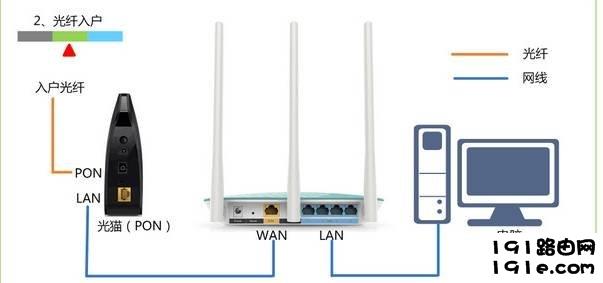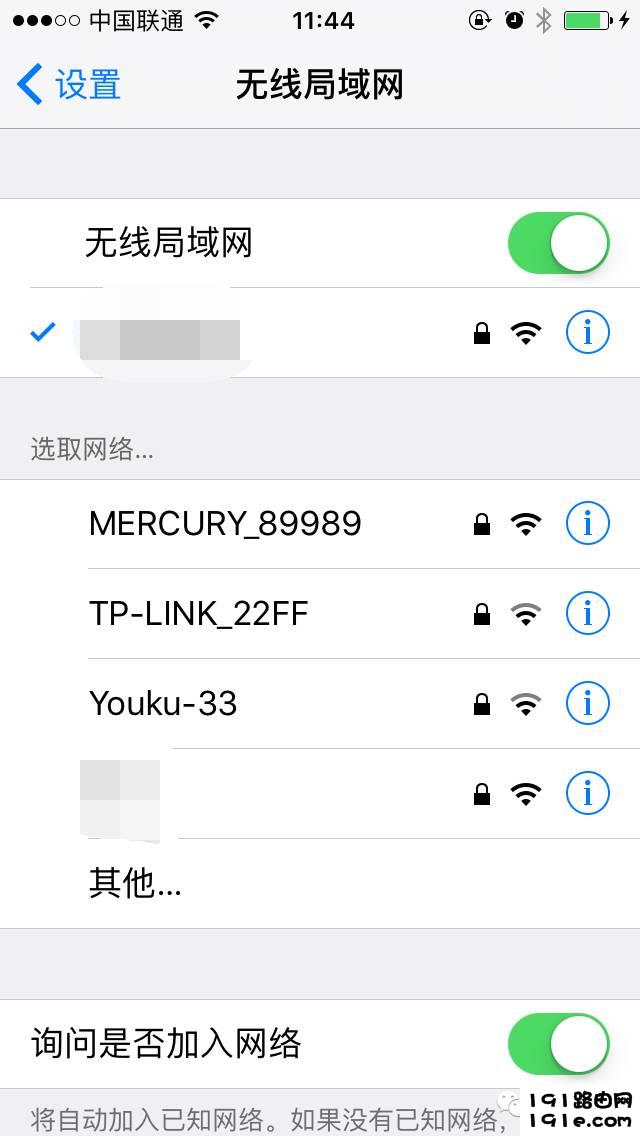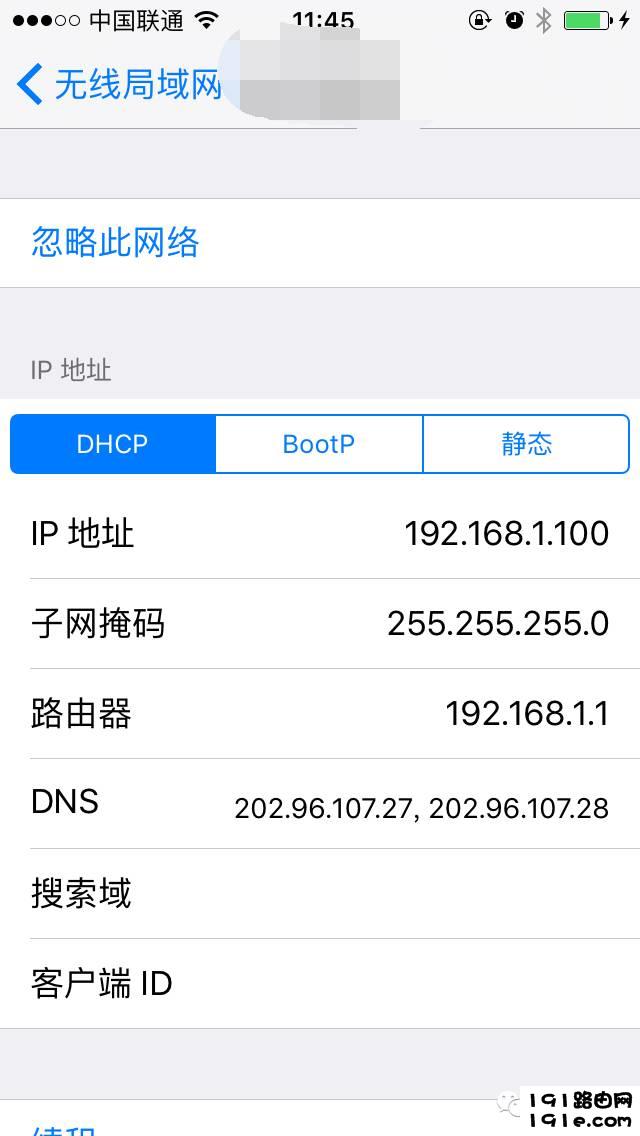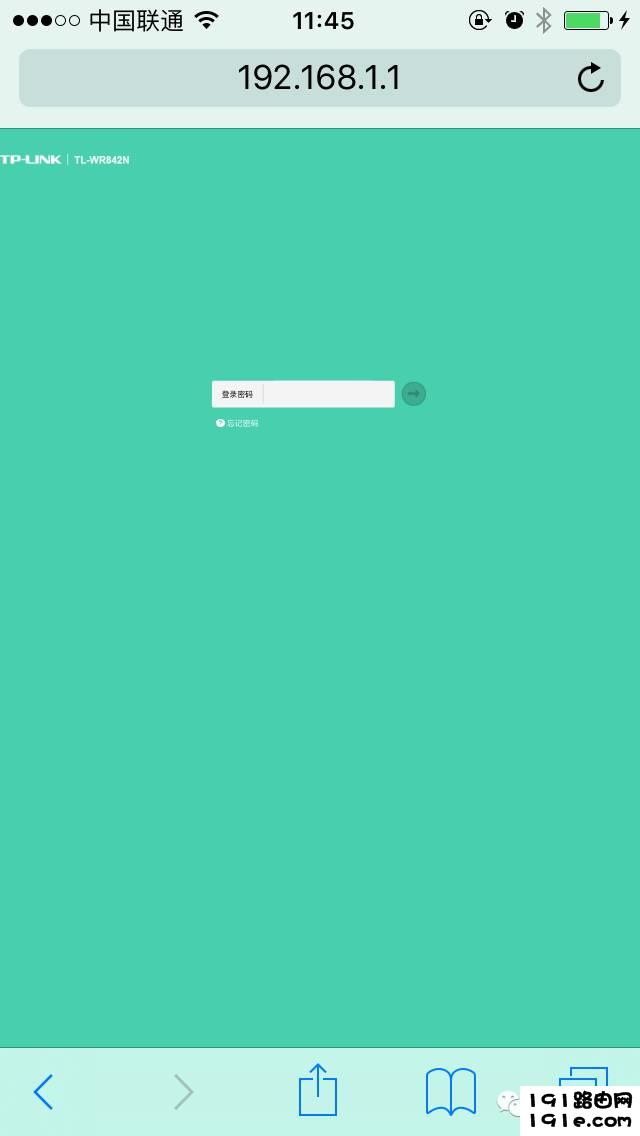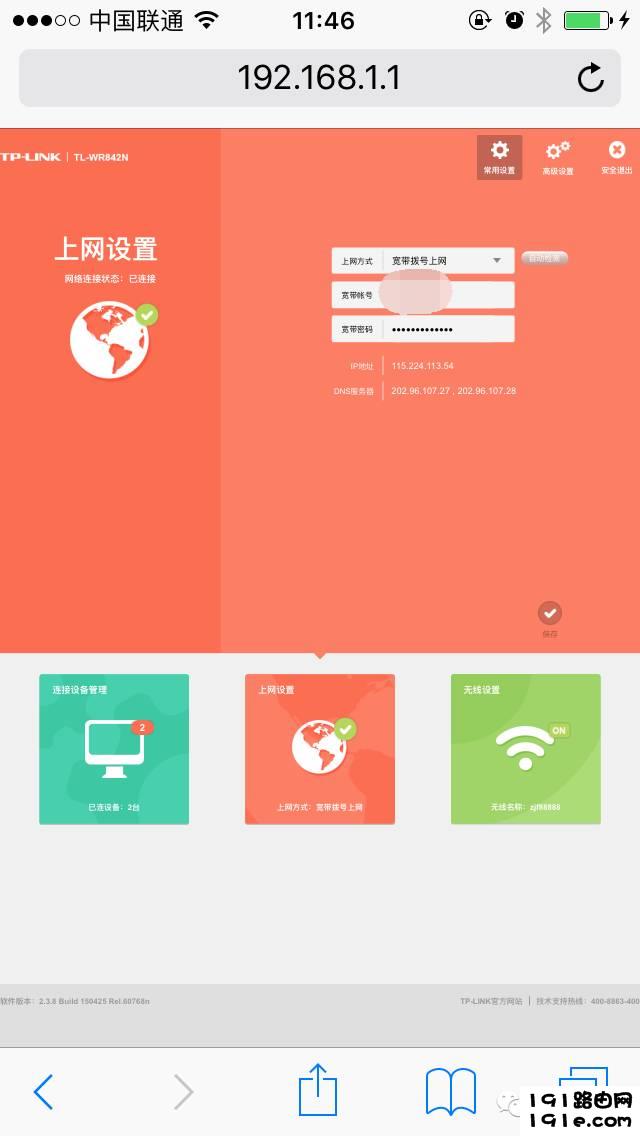原标题:"手机怎么设置路由器无线wifi上网"的相关路由设置资料分享。 - 来源:【WiFi之家网】 - 编辑:阿呆。
现在智能手机大行其道,无线路由器渐渐成了家里标配,当没有电脑或电脑不能用时设置新买的无线路由就成了一个问题,今天小编就来支一招用手机设置无线路由器。
首先我们要插上路由器电源,把路由器的wan口和猫的lan口相连,台式机可以通过网线连接路由器的lan口,而手机或者笔记本电脑只需连接路由器发射的无线信号即可。
(1)、绝大多数牌子的路由器,新买回来后,默认无线wifi信号,是没有密码的;所以手机可以直接连接到它的wifi信号,
但是,有些品牌的无线路由器,新买回来后,其无线wifi信号是有密码的。但是,默认的wifi密码,你可以在路由器底部铭牌中查看到。
(2)、请不用担心,手机连接路由器的wifi信号后无法上网的问题。因为用手机来设置路由器的时候,并不需要手机能够上网的。
2)点一下你要设置的路由器进去连接,现在新买的路由器一般在连接稍等一下会自动跳转出设置页面,如果没有,可查看路由器背面识标贴纸,路由器IP就是登陆网址。
4)打开手机浏览器输入路由器IP,然后输入路由器用户名密码或设置密码,登入路由器
注意:老版本的路由器要输入默认的用户名和密码,一般都是:admin 而新版路由器需要用户自己设置登陆密码
5)接下来就是选择拨号上网并输入宽带帐号和密码,以及无线设置里设置无线的密码,无线密码最好设置复杂一点避免被破解,最好带字母+数字+特殊符号,并且长度要大于等于8位
注意:上网方式一般是默认的,如果你不知道如何选择,请参考:路由器上网方式如何选择?
6)完成以上操作后,再进入手机无线连接路由器输入你刚才设置的密码就可以上网了。
注意:如果你修改过无线名称,要用手机连接新的wifi信号才能上网
其实手机设置基本上跟在电脑上设置流程是一样的,只是一个屏小可能有时要放大处理。
原创文章,作者:路由器设置,如若转载,请注明出处:https://www.224m.com/28349.html